Werbung
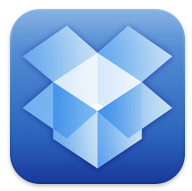 So innovativ Apple auch ist, es ist ziemlich seltsam, dass seine Mobilgeräte keinen Finder enthalten - ein Ort zum Speichern von Dateien, auf die alle anderen Anwendungen zugreifen können. So wie es derzeit eingerichtet ist, müssen Sie auf dem iPad erstellte Dateien in der entsprechenden Anwendung speichern. Zum Beispiel, wenn Sie eine Textverarbeitungsdatei in einer Anwendung wie erstellen Seiten oder SimpleNote müssen Sie diese Datei in der Anwendung speichern, in der Sie sie erstellt haben. Wenn Sie eine PDF-Datei in das iPad importieren möchten, muss sie in einen bestimmten PDF-Reader importiert werden.
So innovativ Apple auch ist, es ist ziemlich seltsam, dass seine Mobilgeräte keinen Finder enthalten - ein Ort zum Speichern von Dateien, auf die alle anderen Anwendungen zugreifen können. So wie es derzeit eingerichtet ist, müssen Sie auf dem iPad erstellte Dateien in der entsprechenden Anwendung speichern. Zum Beispiel, wenn Sie eine Textverarbeitungsdatei in einer Anwendung wie erstellen Seiten oder SimpleNote müssen Sie diese Datei in der Anwendung speichern, in der Sie sie erstellt haben. Wenn Sie eine PDF-Datei in das iPad importieren möchten, muss sie in einen bestimmten PDF-Reader importiert werden.
Die einzige Problemumgehung, um eine Finder-ähnliche Anwendung und Einrichtung auf Ihrem iPad oder einem anderen Apple-Mobilgerät zu erhalten, besteht darin, entweder den MobileMe-Dienst von Apple für 99 US-Dollar pro Jahr zu verwenden oder noch besser eine kostenlose Version von Dropbox (Link zum iTunes Store.) Als jemand, der beide Dienste nutzt, kann ich Ihnen versprechen, dass in diesem Fall kostenlos tatsächlich besser ist.
Ich habe festgestellt, dass Dropbox einfacher zu bedienen und zuverlässiger als MobileMe ist. Tatsächlich hat Apple bis zu diesem Datum noch nicht einmal eine iPad-Version seiner MobileMe-App veröffentlicht. Dropbox hat dies bereits getan, und aus diesem Grund fordere ich iPad-Benutzer auf, die App und den Dienst auf ihrem iPad festzulegen.

Kontoeinrichtung
Wenn Sie kein Dropbox-Konto haben, müssen Sie sich anmelden, um es auf Ihrem iPad verwenden zu können. Mit einem Dropbox-Konto, das 2 GB Online-Speicher bietet, können Sie alle Ihre Dateien zwischen all Ihren Computern und Mobilgeräten synchronisieren. Wenn Sie ein Windows-Benutzer sind, lesen Sie einen aktuellen MUO-Artikel. DroppedBox ”” Der inoffizielle Dropbox-Client für Windows Mobile DroppedBoxx - Der inoffizielle Dropbox-Client für Windows Mobile Weiterlesen . Es gibt auch ein Video-Tutorial auf der Dropbox-Homepage das wird erklären, wie man sich einrichtet.
Durch die Installation eines Dropbox-Kontos müssen Sie Ihr iPad nicht über Kabel mit Ihrem Computer verbinden, um Dateien hinzuzufügen. Es ist verständlich, dass Apple von iPad und anderen Benutzern mobiler Geräte verlangt, eine Kabelverbindung herzustellen ihre iTunes-Anwendung, um die Geräte zu aktualisieren und Apps, Musik, Filmdateien und die zu synchronisieren mögen. In einem drahtlosen Zeitalter sollte es für alle Benutzer von Apple-Mobilgeräten sehr einfach sein, einzelne und kleine Gruppen von Dateien drahtlos zwischen ihrer gesamten Hardware zu synchronisieren. Dropbox macht das so ziemlich für Apple.
Unterstützungsdateien
Wie Sie unten sehen können, unterstützt Dropbox fast alle gängigen Dateiformate. Legen Sie eine dieser Dateien in Ihrem Dropbox-Konto auf Ihrem Computer ab und Sie können sie mit Ihrem iPad oder anderen Mobilgeräten synchronisieren. Tatsächlich können diese Dateien tatsächlich in Dropbox geöffnet werden. Die Geschwindigkeit beim Öffnen einiger Dateien kann jedoch sehr langsam sein.

Dropbox-Schnittstelle
Die Dropbox-Oberfläche auf dem iPad ähnelt dem Finder auf Ihrem Computer. Sie können Dateien in Ordnern und Unterordnern organisieren. Die Ordnerstruktur ist standardmäßig nicht so gut organisiert wie auf einem Mac, aber Sie können die Arten trotzdem einrichten von generischen Ordnern, die Sie normalerweise verwenden, einschließlich eines Ordners für Dokumente, eines für Grafiken, eines für Musikdateien, usw. Das Ordner-Setup wird auf allen Ihren Geräten so angezeigt.

Im Gegensatz zum iPad selbst enthält Dropbox in der iPad-App das, was in der Entwicklerwelt so genannt wird, eine Master-Detail-Oberfläche. Im Querformat wird das Hauptdetail auf der rechten Seite geöffnet, sodass Sie auf alle Ihre Ordner und Dateien zugreifen können, auch wenn Sie eine Datei geöffnet haben. Im Hochformat können Sie oben links auf das Dropbox-Symbol tippen, um die Dropdown-Liste der Master-Detailoberfläche anzuzeigen.
Sie können Dateien als Favoriten für einen schnelleren Zugriff auswählen und markieren. Es wäre großartig, wenn das Gleiche für die Bevorzugung von Ordnern getan werden könnte. Sie können auch nach Dateien suchen.
Datenaustausch
Wenn Sie die herunterladen und einbinden Dropbox-Desktopanwendung Auf Ihrem Computer können Dateien automatisch zwischen Geräten im Hintergrund synchronisiert werden. Dropbox erleichtert auch das Exportieren von Dateien von Ihrem iPad per E-Mail und über Ihr Konto. Wenn Sie beispielsweise schnell ein Foto oder einen Screenshot auf Ihr iPad exportieren möchten, tippen Sie auf das Dropbox-Symbol, um das Hauptdetailfenster aufzurufen. Wählen Sie den Ordner aus, in den Sie die ausgewählte Datei exportieren möchten, und klicken Sie dann auf die Schaltfläche +.
Von dort aus können Sie eine Bild- und Filmdatei in Ihrer iPad-Fotobibliothek auswählen, die drahtlos in Ihr Dropbox-Konto exportiert wird. Leider können Sie jeweils nur eine Datei synchronisieren.

Sie können Dateiinhalte auch kopieren und in andere unterstützende Apps einfügen.
Schließlich funktioniert Dropbox mit einigen anderen Apps von Drittanbietern. Beispielsweise können in Dropbox geöffnete PDF-Dateien auch in anderen Programmen für mobile Geräte wie iAnnotate PDF geöffnet werden. Word-Dokumente können im Apple Pages-Programm für das iPad geöffnet werden. Klicken Sie beim Öffnen einer Datei oben rechts auf die Pfeilschaltfläche, um zu sehen, welche Apps für eine ausgewählte Datei unterstützt werden.
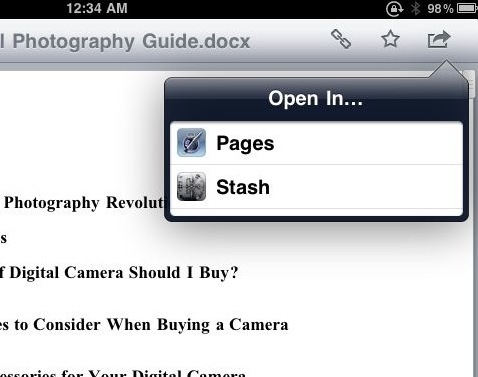
Ich habe noch keine Bildverarbeitungs-App für das iPad gefunden, die von Dropbox unterstützt wird, aber ich bin sicher, dass eine entwickelt wird. Bild-Apps, mit denen Sie Dateien in Ihrer iPad-Fotobibliothek speichern können, können jedoch wiederum in Ihrem Dropbox-Konto gespeichert werden. Zum Beispiel, wenn Sie eine Datei auf einem von mehreren iPad erstellen Zeichenanwendungen 3 kostenlose Doodling-Apps für das iPad Weiterlesen können Sie diese Datei in Ihrer Fotobibliothek speichern, dann Dropbox öffnen und diese Datei wie oben beschrieben zu Ihrem Konto hinzufügen.
Wie ich eingangs sagte, wäre es besser, wenn Apple eine Finder-Anwendung in seine Mobilgeräte einbinden würde, damit Dateien einfach exportiert und aus jeder Anwendung gespeichert werden können. Aus welchem Grund auch immer, Dropbox ist eine der besten Lösungen für diese fehlende Funktion.
Lassen Sie uns wissen, ob und wie Sie Dropbox auf Ihrem iPad oder Mobilgerät verwenden. Welche Funktionen möchten Sie hinzugefügt sehen?